Manual de Utilização do Numbers para iPad
- Damos-lhe as boas-vindas
-
- Introdução ao Numbers
- Introdução a imagens, gráficos e outros objetos
- Criar uma folha de cálculo
- Abrir folhas de cálculo
- Impedir a edição acidental
- Personalizar modelos
- Usar folhas
- Desfazer ou refazer alterações
- Guardar folha de cálculo
- Procurar uma folha de cálculo
- Apagar uma folha de cálculo
- Imprimir uma folha de cálculo
- Alterar o fundo da folha
- Copiar texto e objetos entre aplicações
- Personalizar a barra de ferramentas
- Noções básicas de ecrã tátil
- Usar o Apple Pencil com o Numbers
-
- Enviar uma folha de cálculo
- Introdução à colaboração
- Convidar outras pessoas para colaborar
- Colaborar numa folha de cálculo partilhada
- Ver a atividade mais recente numa folha de cálculo partilhada
- Alterar as definições de uma folha de cálculo partilhada
- Deixar de partilhar uma folha de cálculo
- Pastas partilhadas e colaboração
- Usar Box para colaborar
- Copyright
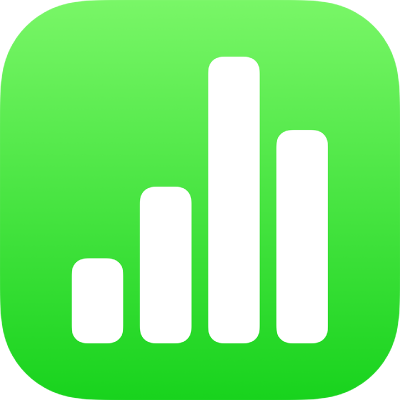
Selecionar texto e posicionar o ponto de inserção no Numbers no iPad
Para editar texto, ou seleciona o texto ou coloca o ponto de inserção na palavra ou no parágrafo onde pretende começar a editar.
Selecionar palavras ou parágrafos
Se o texto estiver numa célula de tabela, é necessário tocar numa célula para poder selecionar o texto.
Selecionar uma palavra: toque-lhe duas vezes.
Selecionar um parágrafo: faça triplo toque no parágrafo.
Selecionar um intervalo de texto: toque duas vezes numa palavra e, em seguida, arraste os pontos de captura para incluir mais ou menos texto.
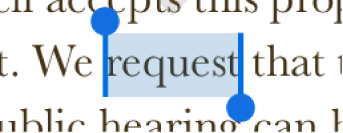
Colocar o ponto de inserção
O ponto de inserção é uma linha (ou i-beam) vertical intermitente no texto que indica onde vai surgir o carácter que digitar em seguida.
Colocar o ponto de inserção: dê dois toques numa forma, caixa de texto ou célula de tabela. Se o objeto contiver texto, é selecionada uma palavra — toque novamente onde pretende colocar o ponto de inserção.
Reposicionar o ponto de inserção: arraste o ponto de inserção para onde o pretender colocar. Pode também arrastar dois dedos sobre o teclado e, em seguida, levantar os dedos quando o ponto de inserção estiver onde pretende.